本文主要是介绍Linux KVM - 記憶體最佳化管理與應用,希望对大家解决编程问题提供一定的参考价值,需要的开发者们随着小编来一起学习吧!
Linux KVM 研究室
http://linuxkvm.blogspot.com/2011/06/linux-kvm_19.html
即使到現在,大部分的虛擬系統,在面對虛擬電腦記憶體的管理與分配上,所採用的方式,就是設定多少記憶體的容量,只要虛擬電腦一開機,實體電腦就會切割出多大的記憶體來讓虛擬電腦使用,例如,建立虛擬電腦時,若設定記憶體為 512 MB,只要虛擬電腦一開機,實體記憶體就會劃分出 512 MB 的記憶體給虛擬電腦使用,且每一台虛擬電腦都單獨處理,也就是說,若每一台虛擬電腦的記憶體大小都設定為 512 MB,則開啟兩台虛擬電腦,實際記憶體就必須空出 1 GB 的空間來,以此纍加,直到實體記憶體用光為止。
虛擬系統採用這樣的設計,一般來說,這樣的設計有以下的優點:
- 簡化虛擬系統對記憶體的管理,減輕虛擬系統管理面的負擔
- 各虛擬電腦記憶體彼此各自獨立使用,互不干擾,也互不影響
- 記憶體閒置時,多出來的記憶體空間無法使用,反而造成閒置資源的浪費
- 相同的記憶體內容,重覆在各個獨立劃分的記憶體區塊中,形成記憶體使用上的浪費
那 Linux KVM 呢?在記憶體的管理上,它又是使用哪一種方式呢?其實,Linux KVM 本身包含三種不同的記憶體管理模式:
- 一次佔滿:說穿了,這就是上述一般虛擬系統的記憶體管理模式,設定多少,就一次給多少記憶體空間,適合運用在記憶體使用量大,且資料異動頻繁的系統之上,如提供資料庫服務的虛擬電腦
- Virtio balloon:Balloon 有氣球的意思,簡單來說,就是在劃分的記憶體區塊內,塞入一個氣球,當氣球越大(佔的空間越多),就表示虛擬電腦此時使用的記憶體較少,相對來說,實體電腦(Host OS)可動用的記憶體就變多了
- Kernel Sharedpage Merging(KSM):兩台,或兩台以上的虛擬電腦,若所用的記憶體內容都相同,那實體電腦會整合為一份,讓所有虛擬電腦共用此記憶體區塊,而不需要再新增多個相同的記憶體內容區塊給其他虛擬電腦使用,以減少記憶體的浪費
基本上,〝一次佔滿〞的記憶體設定方式,運用在大部分的虛擬系統之上,使用狀況比較單純,也因此比較沒有所謂管理方面的問題,只要實體電腦(Host OS)記憶體容量夠大,要給虛擬電腦多少的記憶體大小,就直接設定多少,等到虛擬電腦一開機,記憶體就直接被劃分出去,而至於虛擬電腦實際上記憶體的使用量是不足,或是過剩,則無法在開機狀況進行任何異動與處理,也沒也任何監控的機制,不過,〝Virtio balloon〞與〝KSM〞的記憶體管理模式,對於記憶體的管理與分配上,就比較具有兼顧效能與資源管理的功能,以下就分開介紹。
Virtio balloon
在前述中,提到〝Virtio balloon〞的記憶體管理方式,就是會在被劃分的記憶體區塊(最大記憶體容量)之中,塞入一個氣球,而這個氣球,則會將記憶體分為兩個區域,如下圖所示:
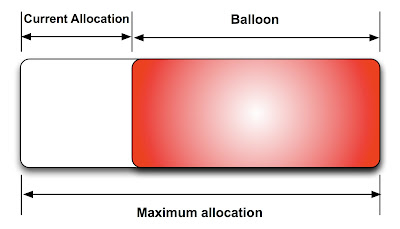
這兩區塊方別為〝Current Allocation〞或稱為〝系統初始值〞,另一區塊可稱為〝Balloon 區(氣球區)〞或是〝容量異動區〞,而〝系統初始值〞,表示虛擬電腦一開機時,至少會分配〝系統初始值〞大小的記憶體給虛擬電腦使用,若初始記憶體大小不敷使用,則會由〝容量異動區〞釋放記憶體空間給虛擬電腦使用,此時〝容量異動區〞的容量就會縮小(氣球縮小),反之,若虛擬系統閒置時,記憶體使用量小,則多出的記憶體空間,就會回到〝容量異動區〞,但不管〝容量異動區〞怎樣的變動,〝系統初始值〞與〝容量異動區〞的記憶體空間的總和,則為虛擬電腦的當初設定的最大記憶體空間(Maximum allocation)。
查詢〝Virtio balloon〞的記憶體大小
有三種方式可以得知與設定〝Virtio balloon〞的記憶體大小,分別如下:
- xml 檔案:xml 檔案最一開始有兩個設定標籤,一個為 〝〞,另一個則為〝〞,前者就是系統最大記憶體空間的大小,後者則為〝系統初始值〞的記憶體大小,而兩者差值,則為〝容量異動區〞的記憶體空間,也就是所謂的〝Balloon 區

備註1:在 xml 檔案中,記憶體空間數值的單位為 kb,而 1 MB 則為 1024 kb,以上圖的 524288 kb,其實就等同於 512 MB(1024 x 512)
- 視窗管理工具:在 virt-maneger 管理工具中,虛擬電腦的硬體資訊頁面,記憶體的欄位內,就有〝Current allocation〞與〝Maximum allocation〞這兩個記憶體設定區域

- 終端機查詢:virsh 的指令中,有個指令可以查詢虛擬電腦的基本資訊,在終端機輸入以下指令:
$ sudo virsh dominfo Ubuntu1004(Ubuntu1004 為欲查詢的虛擬電腦名稱)

上圖即為指令輸出結果,紅色區域就是記憶體相關資訊
備註2:上圖中,〝Id〞的欄位值為〝-〞,這表示目前此虛擬電腦處在關機狀態中,若以開機,則會有一組隨機數值
啟動〝Virtio balloon〞記憶體管理方式
然而,以 Ubuntu 10.04 LTS 版本來說,其內定是沒有啟動〝Virtio balloon〞的記憶體管理方式,必須先針對系統(實體電腦)進行修改,才能開啟〝Virtio balloon〞的功能,如果沒有開啟,接下來所介紹的記憶體修改方式,可是無法套用的喔!
開啟〝Virtio balloon〞功能的設定,是在實體電腦上進行,先開啟終端機,並切換到 /usr/bin 目錄,並依序進行以下動作:
$ sudo mv kvm kvm.real (若需要輸入密碼,請輸入管理員密碼)
$ sudo vim kvm (若系統無安裝 vim ,可用 nano 這套來代替)
在新開啟的 kvm 檔案內,輸入以下內容:
#!/bin/bash
exec /usr/bin/kvm.real -balloon virtio "$@"
輸入完成,存檔之後退出編輯,接著賦予檔案執行的權限:
$ sudo chmod +x kvm
這樣就完成開啟〝Virtio balloon〞的功能了。
修改〝Virtio balloon〞的記憶體大小
既然有上述三個地方可以顯示〝系統初始值〞與〝最大系統記憶體〞的記憶體空間,當然就可以進行記憶體大小型調整,其中,xml 與視窗管理工具的修改方式,比較直覺化,共同的特點,就是必須在關機的情形下,才能進行修改,而 xml 檔案修改完成之後,必須重新定義此 xml 檔案,這樣新的設定值才會套用到虛擬電腦之上。
比較特別的,就是利用 virsh 內定的指令來〝動態〞進行〝系統初始值〞記憶體大小的修改,先來查詢目前虛擬電腦記憶體的狀態,指令如下:
$ sudo virsh dominfo Ubuntu1004
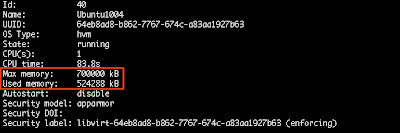
直接在虛擬電腦之內查詢目前系統記憶體使用狀態(在終端機下輸入: free -m):

由上圖得知,目前記憶體的使用狀況不到 64 MB,那嘗試將記憶體閒置的空間釋放到 Balloon 區域,可以利用以下指令來縮小〝系統初始值〞,並查詢縮小之後的記憶體配置:
$ sudo virsh setmem Ubuntu1004 262144
$ sudo virsh dominfo Ubuntu1004
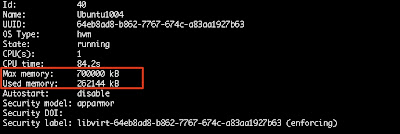
查詢之後,發現〝系統初始值〞的記憶體空間確實有縮小,那實際在虛擬電腦系統之內呢?在虛擬系統之內,在終端機下輸入 free -m ,其輸出如下:

這邊就可以明顯的發現,〝total〞欄位的記憶體空間縮小了,這就是動態線上調整虛擬電腦記憶體的模式。
Kernel Sharedpage Merging(KSM)
前面提到,兩台,或兩台以上的虛擬電腦,若所用的記憶體內容都相同,那 KSM會整合為一份共用的記憶體區塊,而不需要再新增多個相同的記憶體內容區塊,以減少記憶體的浪費,這個部分是虛擬系統會自行調整設定,只需要確認 KSM 是否有啟動就好,確認方式如下:
$ cat /etc/default/qemu-kvm (在實體電腦之內)

若看到〝KSM_ENABLED〞的數值為 1,就表示虛擬系統已經啟動 KSM 的功能了,而藉由以下指令,可以來查詢可以共用的 page 有多少:
$ cat /sys/kernel/mm/ksm/pages_sharing
系統會回應一個數值,此數值所表示的就是 page 的大小(可共用的記憶體區塊大小),啟動同系統的虛擬電腦越多,此數值就會越大,代表可共用的記憶體區塊越大。
而由另一指令,則可以查詢目前已共用的 page(記憶體區塊)的大小,指令如下:
$ cat /sys/kernel/mm/ksm/pages_shared
系統一樣會回應一個數值,而此數值則表示目前已經共用的記憶體區塊大小,如果將兩者數值相除(已共用的記憶體區塊 / 可共用的記憶體區塊),數值越大,則表示效能越好,記憶體最佳化越好。
这篇关于Linux KVM - 記憶體最佳化管理與應用的文章就介绍到这儿,希望我们推荐的文章对编程师们有所帮助!









